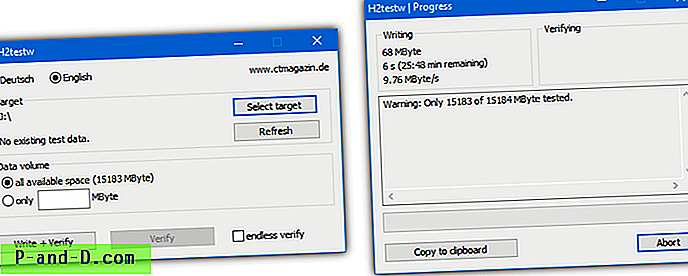Strona ustawień systemu Windows 10 powinna całkowicie zastąpić klasyczny Panel sterowania w najbliższej przyszłości. Ale tak się jeszcze nie stało, a niektóre strony w aplikacji Ustawienia nadal prowadzą do klasycznych apletów Panelu sterowania. Tak będzie, dopóki Microsoft całkowicie nie przeniesie apletów Panelu sterowania do nowoczesnej aplikacji Ustawienia.
Aby szybko uzyskać dostęp do apletów Panelu sterowania, możesz przypiąć Panel sterowania do paska zadań i dodać lub przypiąć swoje ulubione lub często używane aplety do Jumplist ikony Panelu sterowania.
Przypnij panel sterowania do paska zadań
Otwórz Panel sterowania. Kliknij prawym przyciskiem myszy ikonę paska zadań i wybierz Przypnij do paska zadań.

Teraz przeciągnij aplet z okna Panelu sterowania i upuść go na ikonę paska zadań Panelu sterowania. Spowoduje to przypięcie elementu do listy skrótów panelu sterowania.
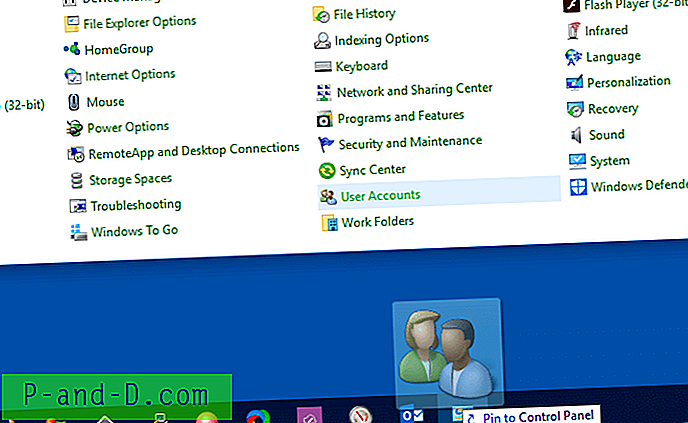
Proszę bardzo. Konta użytkowników są przypięte do Jumplist
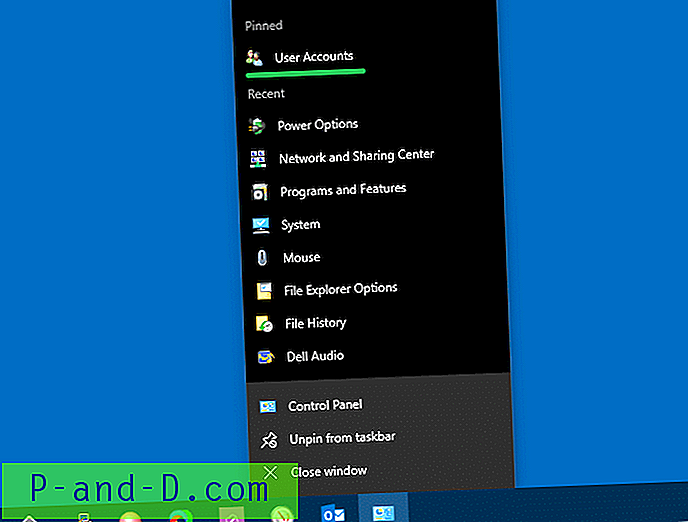
Dodaj tyle apletów, ile chcesz do Jumplist. Ułatwia łatwy dostęp do klasycznych stron Panelu sterowania.
Przypnij poszczególne elementy Panelu sterowania do paska zadań
Możesz również przypiąć poszczególne aplety CPL do paska zadań, tworząc skróty wspominające identyfikator GUID elementu Panelu sterowania i poprzedzając cel skrótu słowem „explorer.exe”
Na przykład, aby przypiąć folder Połączenia sieciowe, utwórz skrót z następującym celem:
shell explorer.exe ::: {7007ACC7-3202-11D1-AAD2-00805FC1270E} Dostosuj ikonę skrótu, aby reprezentowała ikonę Sieć. Przeglądaj shell32.dll lub imageres.dll, aby znaleźć odpowiednią ikonę.
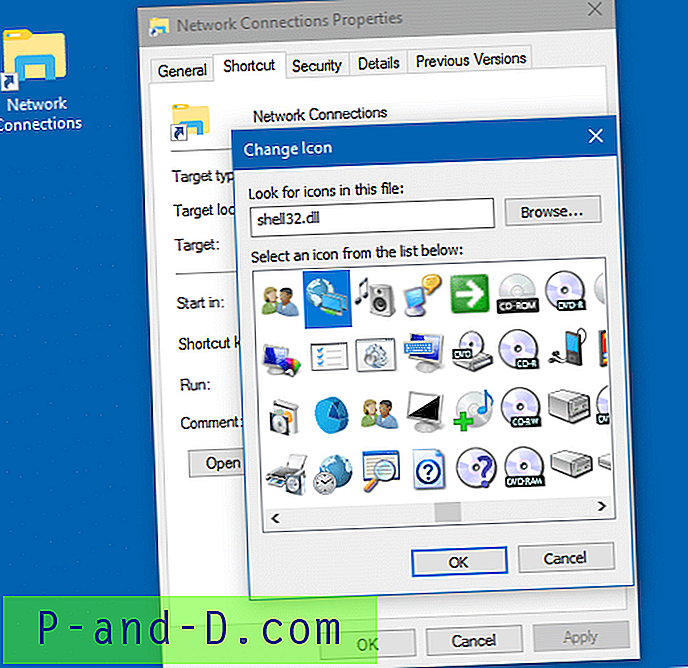
Kliknij skrót prawym przyciskiem myszy i kliknij Przypnij do paska zadań.
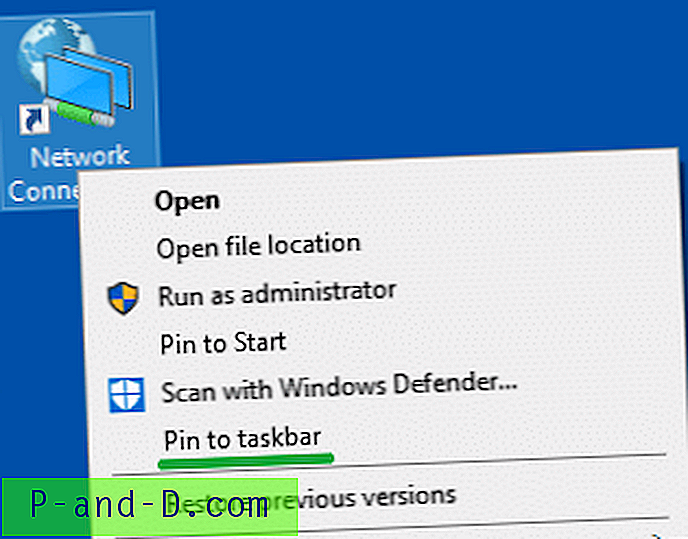
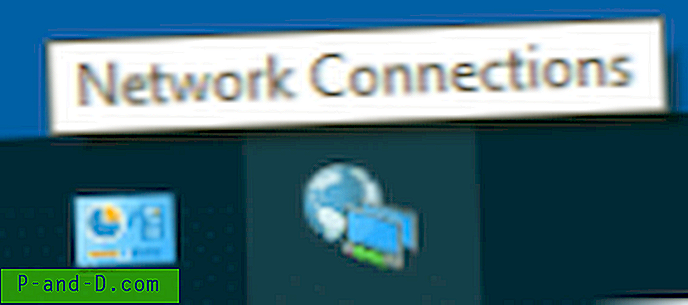
W ten sposób przypinasz poszczególne aplety CPL do paska zadań. Ponadto chcesz sprawdzić stronę Canonical Names of Control Panel Items w witrynie Microsoft, aby uzyskać listę identyfikatorów GUID i kanonicznych nazw elementów Control Panel.